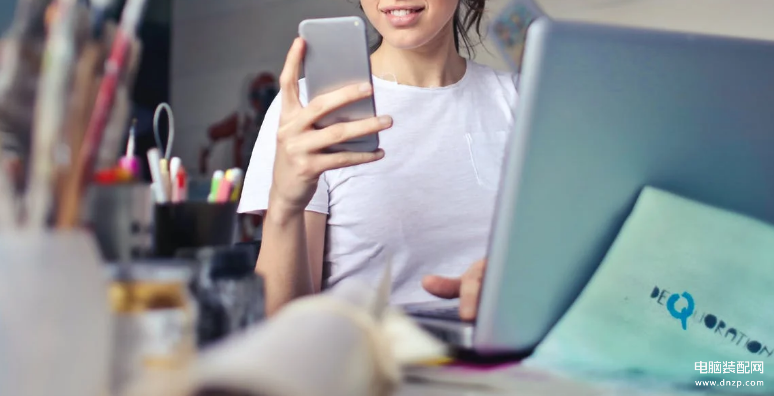现在越来越多的企业开始为员工配备的专用工作手机,考量因素有很多:要对工作沟通文字、通话记录实施监控;要保护客户资料安全,担心员工带走客户资源;要统计员工的工作量……

原本有一台私人手机,现在再来一两台工作手机,有时候工作手机还会交给同事轮流用,如果刚好遇到工作任务要使用工作手机,但把手机落在办公室了;又或者工作手机就在同事手里,一时半会儿拿不到手里,但又急着调用手机里面的资料,紧急情况一旦发生,职场精英也一顿尴尬。
然而,提前在工作手机上安装AirDroid个人版,给自己的私人手机安装AirMirror,就能避免被突发工作任务打个措手不及。这是什么原因呢?
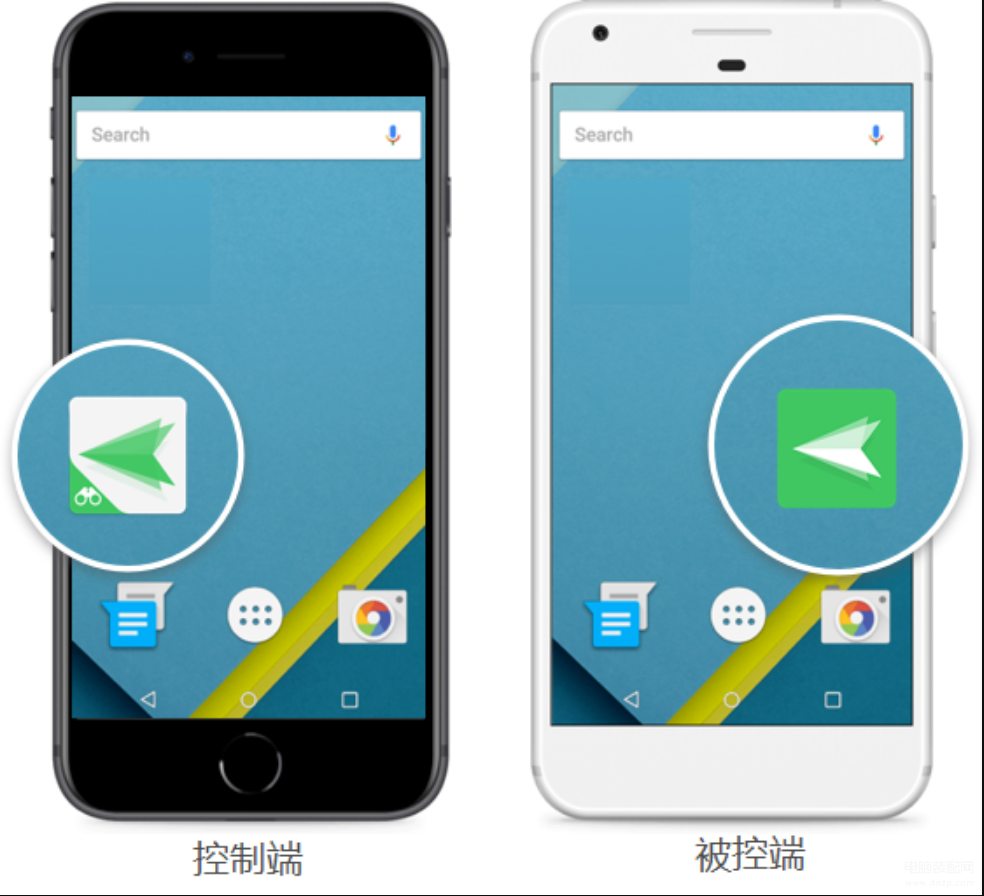
先给大家介绍一下AirDroid。AirDroid个人版拥有众多功能,包括文件传输、远程控制、投屏、远程相机、文件管理、短信、通知等等。实现上述功能需要同时配合控制端和被控端使用。
当私人手机能够控制工作手机时,即使在家里也能远程控制落在办公室的手机处理工作问题,例如即刻回复客户咨询,又或者转发工作手机里的文件到电脑,方便立即处理。
此外,当一台安卓手机控制另一台安卓手机时,如果开启了远程相机功能,不仅能查看被控制手机所在的环境,启用单向聆听,还能判断被控手机所处空间的环境声音。

如何让一台手机远程控制另一台手机呢?
前提:两台手机的系统都是安卓的。
第一步,在用作控制端的手机下载安装AirMirror,在被控制的手机下载安装AirDroid。两个手机都在软件里登录同一个账号。
第二步,在被控制的手机上,根据AirDroid里的提示完成相关授权引导和设置,并在“个人—安全及远程功能设置”内开启“远程控制”选项。
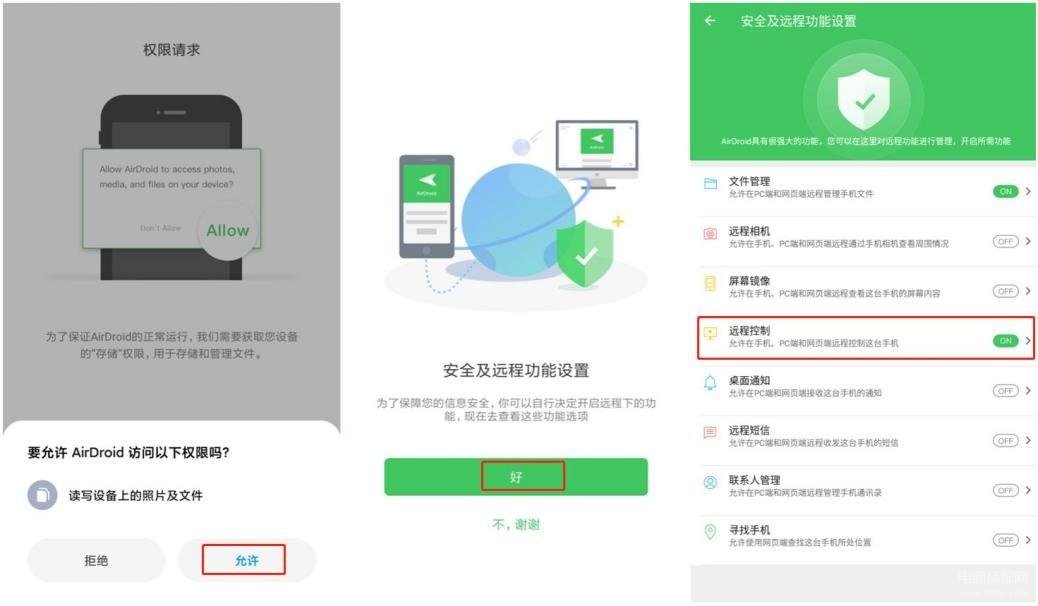
被控端设置完毕后,在安装了AirMirror的控制端里,已经可以在设备列表里看到想要控制的安卓手机了。
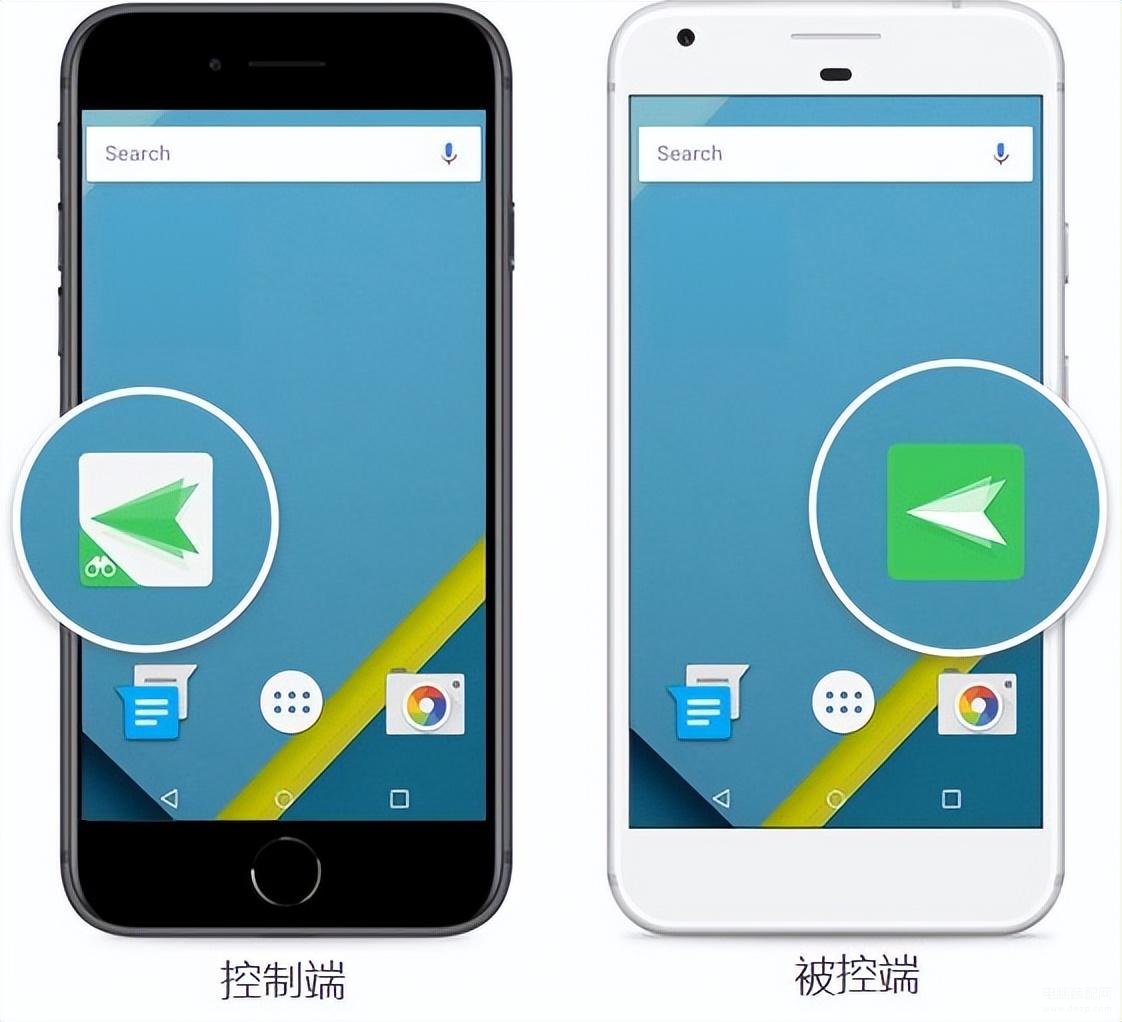
如果你还想用电脑远程控制工作手机,那也很简单
被控制端的工作手机还是下载安装AirDroid,控制端变成电脑,但安装AirDroid桌面端。

手机和电脑登录同一个账号。控制端的工作手机,根据AirDroid里的提示完成相关授权引导和设置,并在“个人—安全及远程功能设置”内开启“远程控制”选项。
然后在电脑里点击开启远程控制连接,连接成功就能用电脑远程控制手机了。
AirDroid还有网页端web.airdroid.com
用网页端AirDroid连软件都不用下载,直接将网址web.airdroid.com复制粘贴到任何浏览器(iPad、iPhone打开浏览器也能用,所以说iOS系统的设备也能控制安卓设备,就是这个意思),然后还是登录同一个账号,在远程控制连接成功后,也能实现电脑或移动设备在浏览器上远程控制安卓手机。
借助AirDroid个人版在iOS设备上远程控制安卓设备
被控端(安卓手机或平板)
在被控端安卓手机或平板上下载并安装AirDroid个人版

登录AirDroid个人版帐号
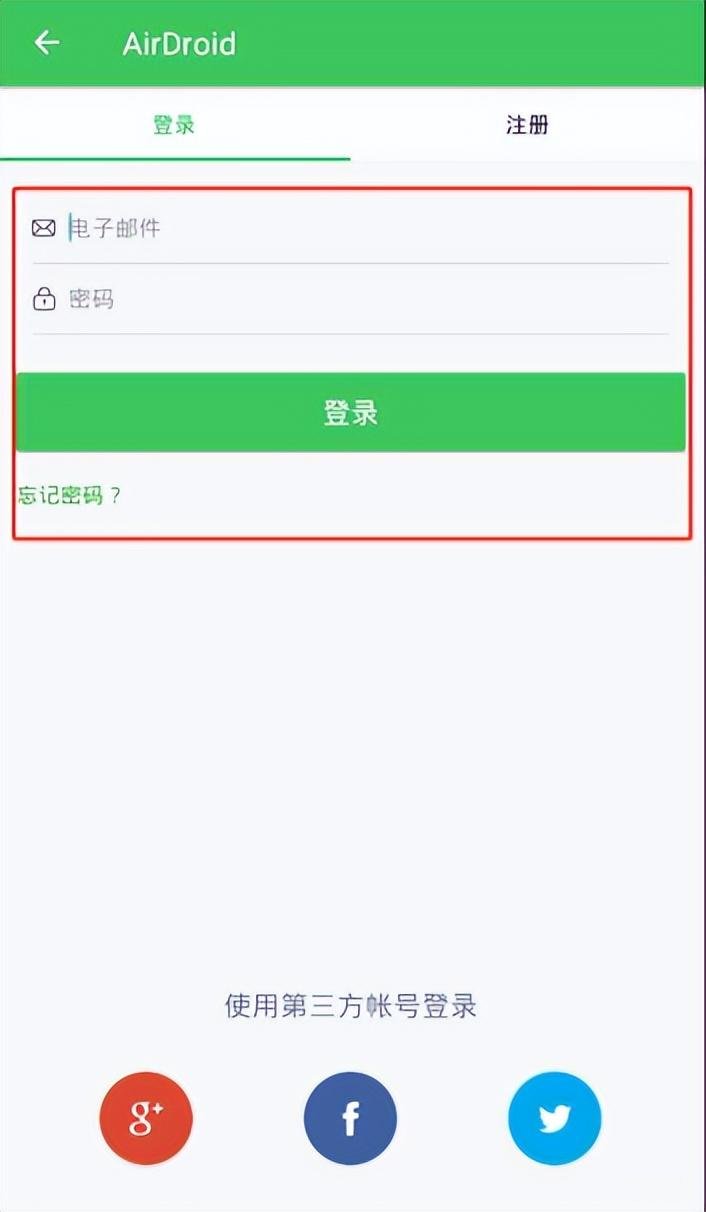
控制端(iPhone或iPad)
1、使用Safari或其他浏览器访问AirDroid个人版网页端
2、登录同一个AirDroid个人版帐号,并选择需要连接的设备
3、点击远程控制图标即可实现苹果设备控制安卓设备
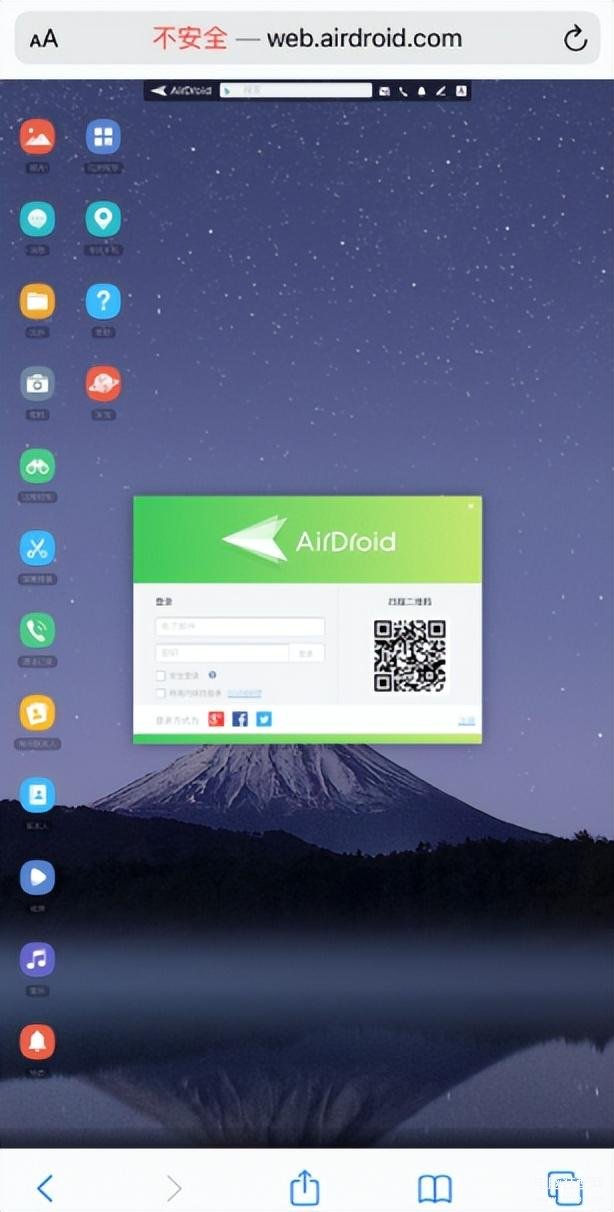
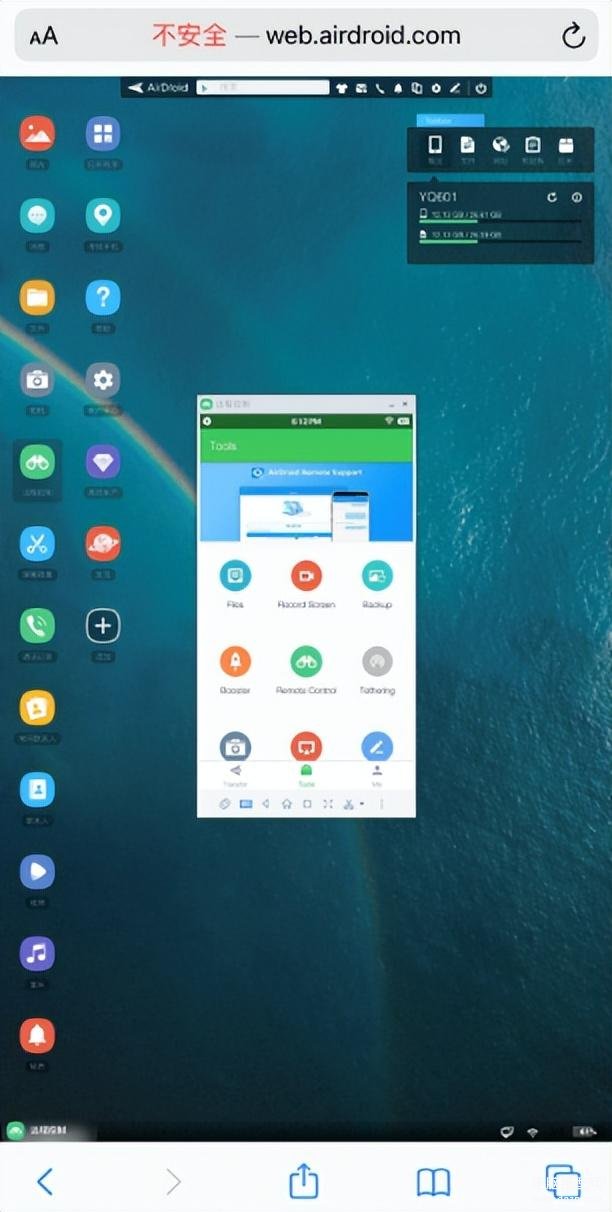
控制工作机发文件:
找到控制端的设备,如图中的“iPhone”
点击下方“链接”按钮,点击发送手机文件
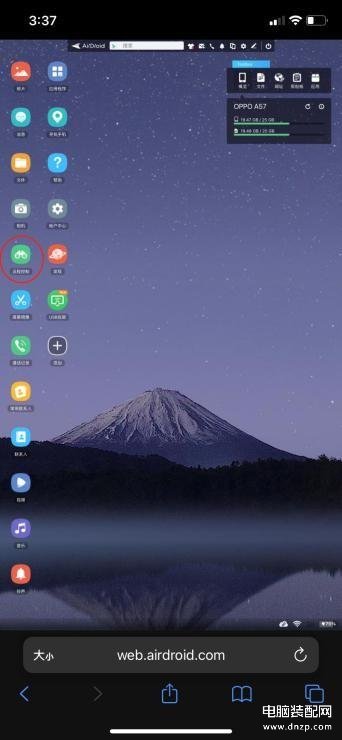
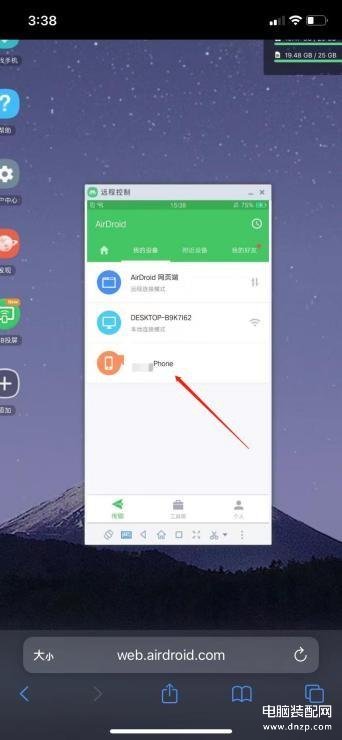
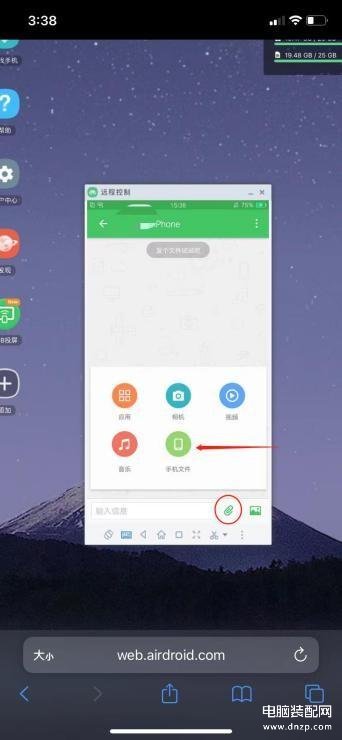
找到所需要的文件,通过“文件远程传输”即可传送到控制端的iPhone端的Airdroid上了
有了这个应对手段,即使工作日再给催收索要某个文件或方案,不用喝完一杯奶茶的时间,就把工作完成。